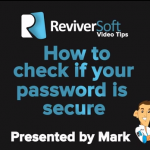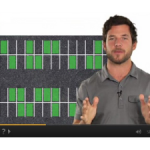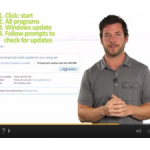即将与密码是安全的,这些天不容易的。很多时候你需要有大写和小写字母,数字和符号。更何况,以获得最佳的安全性,你应该有不同的密码为每一个不同的帐户,您在网上。创建这些密码可能需要一些时间。这就是为什么在今天的视频中,我们虽然我们会告诉你最简单的方式是如何使用我们的免费密码生成器来创建密码。
| 通过 Mark Beare |
|
|
找出您的密码是否足够安全: 这些天你有密码来保护你在网上访问的几乎每个网站。无论是银行,访问您的电子邮件,还是对文章发表评论,您都需要密码。密码也越来越容易破解。高级黑客使用一些复杂的(以及一些不太复杂的)算法来尝试随机猜测您的密码。如果您使用易于访问的信息,例如您的出生日期或姓名作为您的密码,那么如果您给知道有足够时间这样做的人,则可能会被黑客攻击。这就是创建安全密码很重要的原因。 我们整理了以下视频,教您如何检查当前(或计划)密码的安全性。 以下是视频中提到的两个工具的链接: ReviverSoft密码检查器 ReviverSoft密码生成器 录像抄本: 嗨,大家好! 在这里从ReviverSoft标记。 今天,我将教你如何确保你在线使用的密码是安全的。如今,我们使用密码来处理许多不同的事情,无论是访问您的电子邮件,登录Facebook,登录Twitter,登录YouTube,访问您的银行业务。使用强密码确保安全非常重要。大多数人使用易于记忆的密码,这是有充分理由的,因为如果忘记密码,尝试登录会更加痛苦,但确保使用安全密码始终很重要。 我们在我们的网站上整理了这个有用的免费工具,您可以访问www.reviversoft.com/password-checker。 URL在下面,我们使您可以非常简单地输入您当前在任何站点或任何应用程序上使用的密码,并且您可以检查以查看该密码的安全性。例如,如果我输入密码作为密码,它会告诉我它是中等强度的。这是因为它是一组较长的字符,这使得通常更难猜出密码是什么。确保您拥有安全密码的最佳方法是使用大写字符,小写字符,数字,符号的组合。 另外,要确保密码的长度也很长,因为密码越长,猜测的难度就越大。 在将来的视频中,我将教您如何制作自己的安全密码。如果您有任何其他问题或意见,请随时将其留在此视频或浏览ReviverSoft博客www.reviversoft.com/blog,了解有关如何确保使用安全密码以及如何使用的其他提示和技巧你的电脑更好。 谢谢观看,伙计们,我很快就会和你说话。
| 通过 Mark Beare |
|
|
有两种类型的Windows 8的应用程序。传统的桌面应用程序,然后Windows 8的具体应用,这里是如何去除后者
| 通过 Mark Beare |
|
|
如何在Windows 8中卸载桌面应用程序 在Windows 8中卸载桌面应用程序与在Windows 7中卸载应用程序非常相似,但存在一些小的差异。以下是在Windows 8中卸载桌面应用程序的方法。 录像抄本: 嗨,大家好。在这里从ReviverSoft标记。今天我将教你如何在Window 8中卸载桌面应用程序。我不打算向您展示如何卸载Metro或现代UI应用程序,我将向您展示如何在未来的视频中执行此操作。我将向您展示如何卸载典型的桌面应用程序,就像您以前从Windows 7或Windows XP或以前使用的任何Windows版本中看到的那样。 要从Windows 8卸载应用程序,您需要做的是打开右侧的Charms栏,然后通过右上角或屏幕右下角,或者如果要用手指滑动从屏幕右侧边缘,如果您使用触摸屏,也会打开此Charms栏。然后单击设置,然后单击控制面板。然后,这将打开您以前从Windows版本中看到的控制面板,因此可能是Windows 7或Windows Vista。在此菜单中,单击程序和功能。这将打开卸载或更改程序对话框。 现在在这个盒子里有一些很棒的功能,人们习惯于俯瞰。首先,应用程序按字母顺序排序,这样只需查找应用程序名称的第一个字母,就可以非常轻松地找到您想要卸载的应用程序。 人们不经常使用另外两个很棒的视图,它是大小并安装在列上。如果要单击size列顶部的size列,它将显示已安装的所有应用程序,从最大的大小(在硬盘驱动器上)到最小的大小。现在我只是从最大到最小排序,你可以看到我有三个超过1 GB的应用程序,如果我没有使用它我可以看看卸载。例如,我在这里有讯连科技Media Suite Essentials我没有使用它超过1千兆字节,所以我知道如果我要释放该程序,我可以释放1千兆字节的空间。 现在,安装在列上显示了安装应用程序的日期,因此,如果您现在单击它,它将显示最近安装的应用程序,但如果您再次单击它,它会显示已安装的应用程序最久以前的。现在,这可以帮助您找到很久以前安装的应用程序并且忘记了或不再使用它,但它也可以帮助您找到购买时与计算机捆绑在一起的应用程序,例如,我买了这台戴尔在1月份它带来了一堆戴尔软件,你可以看到它是在我第一次拿到电脑时于1月29日安装的。我可以看到戴尔已经在那里设立了支持中心。它有戴尔备份和恢复,它有一些驱动程序,但它也有我之前看过的讯连科技Media Suite Essentials程序,占用超过1千兆字节的空间。 如果我想卸载它,我这样做是因为我不再使用该程序,我只需要选择它,然后单击卸载然后这将打开该程序的典型卸载程序,然后您可以按照提示该程序卸载并删除它。然后,您将对不再使用的任何其他应用程序执行相同的操作。 请随意删除它们,因为如果您以后选择再次使用它,通常可以再次在Internet上找到该程序的下载或安装文件。通过并卸载您不使用的任何应用程序,它将释放硬盘空间,它还可以帮助您的计算机在启动时运行得更快,因为启动时加载的程序较少。 如果你们有任何意见或问题,请留在这个视频中,否则我们希望在未来的ReviverSoft视频中看到你。
| 通过 Mark Beare |
|
|
关闭蓝牙在Windows 8的方式比以前的Windows版本有点不同。这里是如何做到这一点。
| 通过 Mark Beare |
|
|
在微软Surface今天宣布随着Windows 8和我们有一个预顺序。退房的微软Surface的拆箱这里!
| 通过 Steve Horton |
|
|
在这个互动的视频,学习如何从所有流行的Web浏览器删除不需要的加载项:Mozilla的火狐,谷歌Chrome和Internet Explorer。
| 通过 Steve Horton |
|
|
碎片整理您的硬盘驱动器,也被称为碎片整理,帮助它通过移动文件更紧密的驱动器上运行得更快。这是一个重要的保养步骤,所以要学会如何做到这一点在这个互动视频。
| 通过 Steve Horton |
|
|
磁盘清理是Windows附带一个实用程序,删除临时和其他不必要的文件。了解如何使用它在这个互动视频。
| 通过 Steve Horton |
|
|
在这个互动的视频,了解Windows更新,以及如何使用它来保持Windows的最新版本。此视频适用于所有版本的Windows。
| 通过 Steve Horton |
|
|
重要的是要安装最新的反病毒和反恶意软件应用程序。在这个互动的视频,了解如何保护您的电脑免受不必要的威胁。
| 通过 Steve Horton |
|
|
有免费的,基于Web的替代品在那里昂贵的桌面软件。了解谷歌Docs和更多在这个点击,互动视频。
| 通过 Steve Horton |
|
|
由于Windows Vista是跳过了许多,普通用户的升级路径往往需要他们从Windows XP升级到Windows 7。了解如何在这个互动视频升级工程。